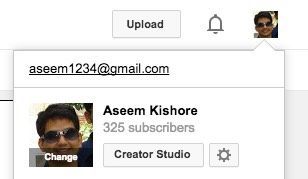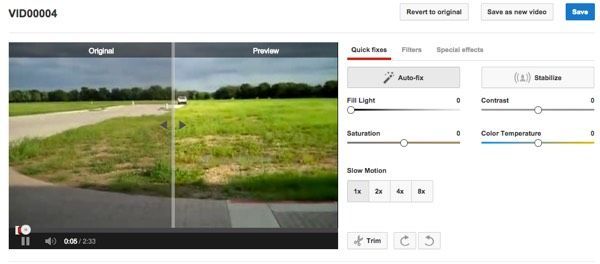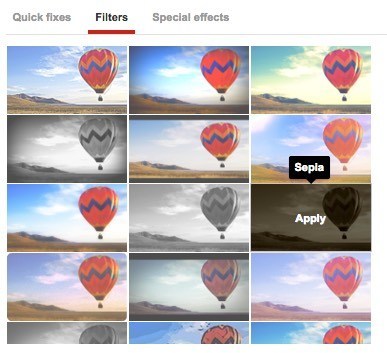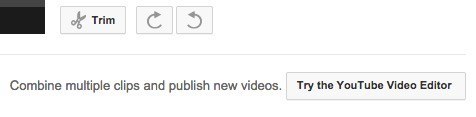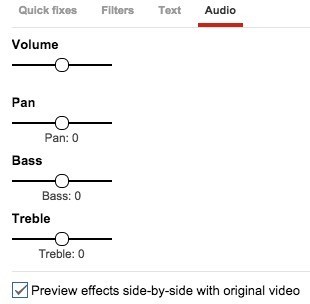Хотите улучшить качество видео того забавного танца, который только что исполнил ваш друг, и который вы случайно запечатлели на камеру своего смартфона? Сегодня, когда видеокамеры встроены во многие мобильные устройства, включая сотовые телефоны, планшеты и т. д., по всему Интернету наблюдается взрыв темных, дрожащих, темных и просто дрянно выглядящих видео.
К счастью, есть бесплатный онлайн-способ улучшить качество темных, прерывистых видео или видео с низким разрешением, чтобы они выглядели хотя бы наполовину прилично. Вы всегда можете использовать настольное программное обеспечение для редактирования видео, но обычно вам приходится выкладывать деньги, использовать ресурсы компьютера или тратить время на изучение интерфейса и функций нового программного обеспечения.
YouTube любезно предоставил миллиардам пользователей бесплатный инструмент для улучшения видео, который отлично справляется со своей задачей. Чтобы получить доступ к этому инструменту, вам сначала необходимо загрузить свое видео. После этого нажмите на свое изображение в правом верхнем углу и выберите Creator Studio .
Теперь нажмите Видео в разделе Менеджер видео , и вы увидите список всех загруженных вами видео. Нажмите на маленькую стрелку вниз рядом с кнопкой Изменить и выберите Улучшения .
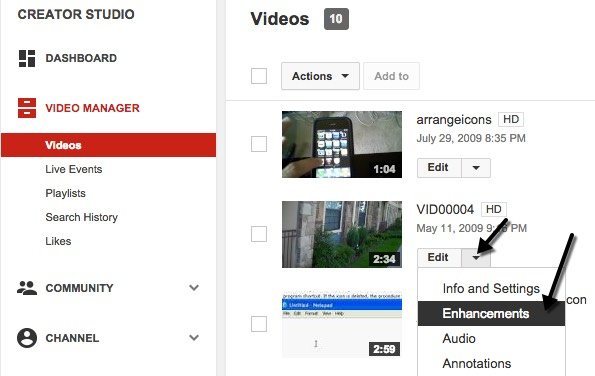
Теперь вы можете внести некоторые простые, но полезные изменения в свое видео. Вы можете нажать «Автоисправление», и освещение и цвет будут настроены автоматически. Вы также можете вручную управлять заполняющим светом, контрастностью, насыщенностью и цветовой температурой видео.
Чтобы исправить тряску видео, нажмите кнопку Стабилизировать . Функция стабилизации действительно потрясающая и работает намного лучше, чем я ожидал. Если у вас есть трясущееся видео, обязательно пропустите его через усилитель YouTube.
На первом экране вы также можете добавить к видео замедленную съемку до 8 раз, но эффект распространяется на все видео, что немного раздражает. Вы можете нажать кнопку Обрезать , чтобы удалить части из начала или конца видео.
Если вы нажмете «Фильтры», вы сможете применить к своему видео один из множества фильтров. К видео можно применить только один фильтр за раз, и он будет применяться ко всему клипу.
Наконец, в разделе Специальные эффекты вы можете размыть все лица в видео, что является довольно удобной функцией. На данный момент это единственный специальный эффект, который вы можете применить к своим видео. Надеемся, что позже они добавят больше..
Это почти все, что вы можете сделать в разделе улучшений YouTube, но при использовании видеоредактора YouTube у вас есть еще несколько возможностей. Внизу вы увидите кнопку с просьбой использовать этот инструмент для объединения нескольких клипов.
Теперь перетащите клип на полосу видео внизу и выберите его. С правой стороны вы увидите некоторые из тех же исправлений с некоторыми дополнениями. Здесь вы можете панорамировать и масштабировать, чего не было в улучшениях.
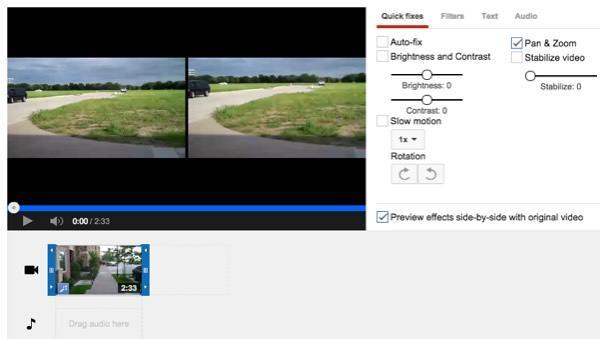
Если вы нажмете Текст , вы сможете добавить текст в свое видео и настроить семейство шрифтов, размер, цвет, положение и многое другое.
В разделе Аудио вы можете настроить громкость, панораму, низкие и высокие частоты. Это немного, но лучше, чем ничего.
В целом бесплатные инструменты YouTube отлично справляются с решением некоторых самых серьезных и распространенных проблем с видео, снятыми обычными камерами и камерами смартфонов. Если у вас более серьезные проблемы с видео, вам, вероятно, придется приобрести профессиональную программу для редактирования видео. Если у вас есть вопросы, оставьте комментарий. Наслаждайтесь!.